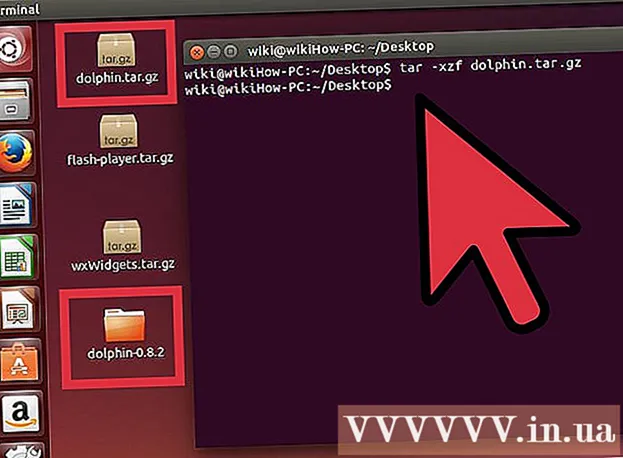Autor:
Lewis Jackson
Fecha De Creación:
13 Mayo 2021
Fecha De Actualización:
25 Junio 2024

Contenido
Este artículo le muestra cómo abrir un programa en una computadora con Windows usando la aplicación Símbolo del sistema. Aunque solo puede abrir programas instalados en una carpeta creada por Windows (como el Escritorio), aún tiene derecho a agregar la carpeta de un programa a la lista del símbolo del sistema para abrir el programa con el símbolo del sistema.
Pasos
Método 1 de 2: programas básicos abiertos
Haga clic en el logotipo de Windows en la esquina inferior izquierda de la pantalla o presione la tecla del logotipo de Windows en el teclado de su computadora.
- Si usa Windows 8, colocará el puntero del mouse en la esquina superior derecha de la pantalla y luego hará clic en el ícono de la lupa en el menú que aparece.

con un icono de cuadro negro en la parte superior de la ventana de Inicio para abrir el programa.- Si usa una computadora con acceso limitado, no puede abrir el símbolo del sistema.
Haga clic en el logotipo de Windows en la esquina inferior izquierda de la pantalla o presione la tecla de Windows en el teclado de su computadora.
Haga clic en el icono de la carpeta en la esquina inferior izquierda de la ventana de Inicio.

Abra la carpeta de guardado de su programa. Acceda a la carpeta que contiene el programa que desea abrir haciendo clic en cualquier carpeta para abrir.- Cuando el ícono del programa que desea abrir con el símbolo del sistema aparece en el medio de la ventana del Explorador de archivos, tiene abierta la carpeta correcta.
- Si no sabe dónde está almacenado el programa, puede acceder a la carpeta "Archivos de programa" en su disco duro porque muchos programas están almacenados aquí, o puede usar la barra de búsqueda en la parte superior de la ventana.

Seleccione la ruta al directorio del programa. Haz clic derecho en la barra de direcciones en la parte superior de la ventana del Explorador de archivos. Verá el contenido de la barra de direcciones resaltado en verde.
Copia el enlace presionando Ctrl y C Mismo tiempo.
Haga clic en la carpeta Esta PC en el lado izquierdo de la ventana del Explorador de archivos.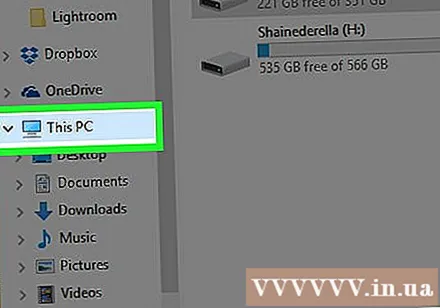
Haga clic en la carpeta Esta PC Una vez más. Esto anulará la selección de cualquier carpeta en la carpeta Esta PC, le permite abrir las propiedades de la carpeta Esta PC.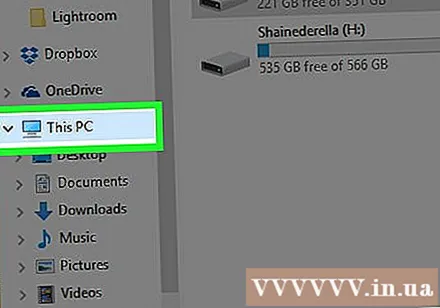
Haga clic en la tarjeta Computadora en la esquina superior izquierda de la página para ver la barra de herramientas.
Hacer clic Propiedades. Es un icono de caja blanca con una marca de verificación roja. Una vez que haga clic, verá otra ventana emergente.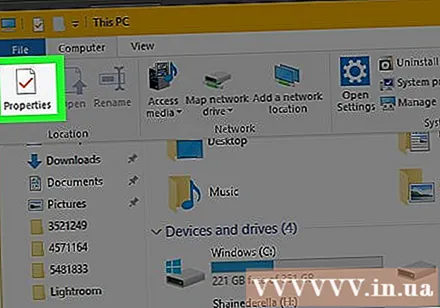
Clic en el enlace Configuración avanzada del sistema (Configuración avanzada del sistema) en la esquina superior izquierda de la ventana. Esto abrirá otra ventana.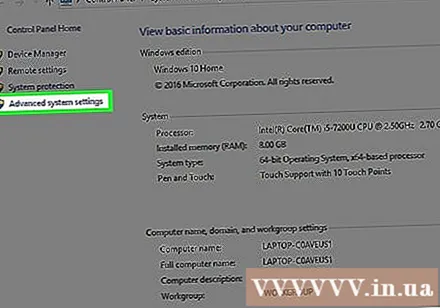
Haga clic en la tarjeta Avanzado (Avanzado) en la parte superior de la ventana.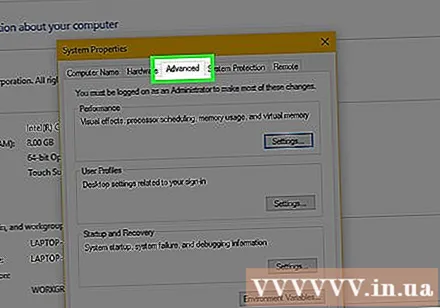
Haga clic en opciones Variables de entorno ... (Variables de entorno) está en la parte inferior de la ventana. La pantalla mostrará otra ventana.
Hacer clic Camino (Ruta) en la ventana "Variables del sistema" cerca de la parte inferior de la página.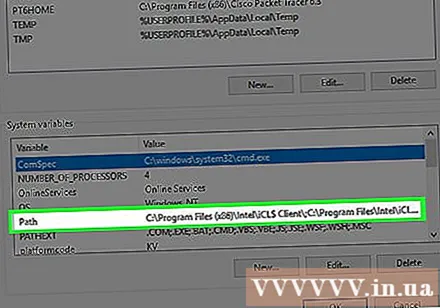
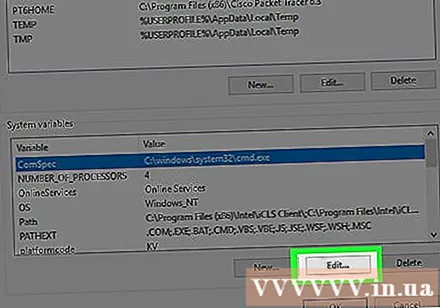
Haga clic en opciones Editar ... (Editar) en la parte inferior de la página.
Hacer clic nuevo (Nuevo) en la esquina superior derecha de la página Editar.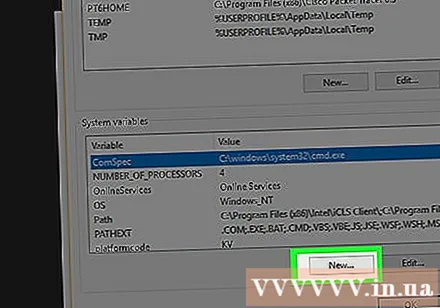

Pega la ruta del programa. Presione la tecla Ctrl y V al mismo tiempo para pegar la ruta en la ventana Ruta.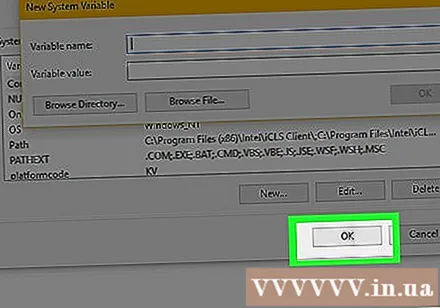
Hacer clic Okay para salvar el camino.
Abrir símbolo del sistema.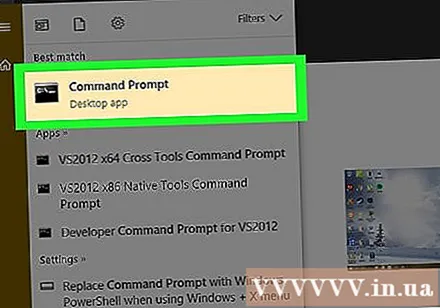
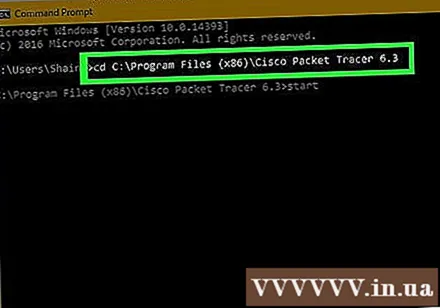
Abre el camino. Tipo discos compactos Ingrese al símbolo del sistema, presione la barra espaciadora y luego presione Ctrl+V para pegar la ruta del programa y presione ↵ Entrar.
Tipo comienzo en el símbolo del sistema. Recuerda poner un espacio después comienzo.
Ingrese el nombre del programa. Escriba el nombre exacto del programa que se muestra en la carpeta y luego presione ↵ Entrar y se iniciará el programa.
- Si hay un espacio en el nombre del programa, escriba un guión bajo ("_") en lugar de un espacio (como system_shock en lugar de choque del sistema).
- O puede poner la ruta entre comillas. (Por ejemplo: inicie "C: Archivos de programa Windows Media Player wmplayer.exe")
Consejo
- Una forma de asegurarse de que puede abrir cualquier programa con el símbolo del sistema es instalar todo el programa en la carpeta Documentos.
Advertencia
- Sin acceso de administrador en la computadora, no podrá abrir el símbolo del sistema ni cambiar la ruta predeterminada.